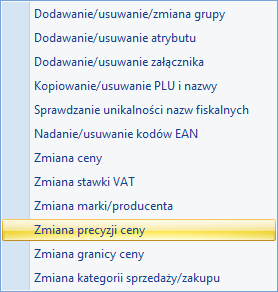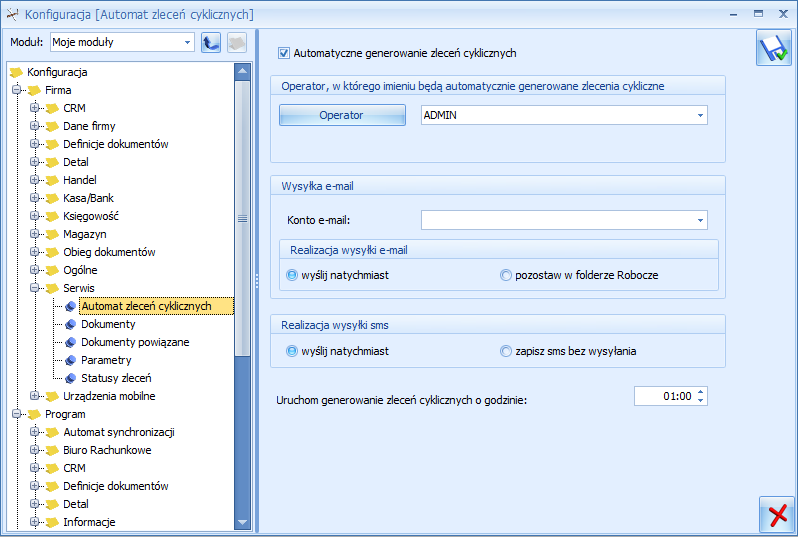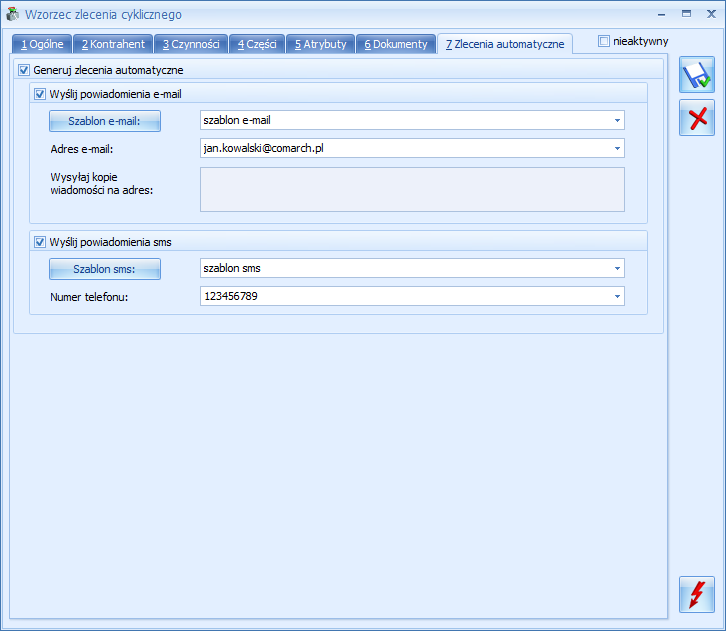Dodatkowe kody EAN wprowadzane są na formularzu pozycji cennika na zakładce Jednostki i kody (Ogólne/ Cennik). Funkcjonalność może zostać wykorzystana podczas sprzedaży towarów. Kod EAN może być powiązany z konkretną jednostką, dzięki czemu po wczytaniu kodu na dokument sprzedaż realizowana już jest w tej jednostce miary. Kod domyślny EAN wprowadzamy z poziomu zakładki Ogólne. Kod ten automatycznie przeniesiony zostanie na zakładkę Jednostki i kody.
Na zakładce Jednostki i kody wprowadzamy jednostkę miary z którą powiązany będzie dodatkowy kod EAN. Na liście kodów EAN dodajemy kolejny kod i wskazujemy dla niego jednostkę miary. Kod może zostać dodany ręcznie lub wygenerowany automatycznie.